Come utilizzare il blocco WooCommerce di tutte le recensioni
Pubblicato: 2022-09-14La maggior parte dei clienti moderni esaminerà le recensioni dei prodotti prima di effettuare anche il più piccolo acquisto. Abilitare le recensioni degli utenti per i tuoi prodotti ti aiuta a creare fiducia con i nuovi clienti e consente loro di condividere informazioni importanti con altri acquirenti. Uno dei modi migliori per visualizzare le recensioni sul tuo sito Web è utilizzare il blocco Tutte le recensioni WooCommerce.
In questo articolo parleremo di come funziona il blocco Tutte le recensioni WooCommerce. Ti mostreremo come aggiungerlo al tuo sito web, configurarlo e usarlo in modo efficace. Andiamo a lavorare!
Come aggiungere il blocco WooCommerce di tutte le recensioni al tuo post o alla tua pagina
Il blocco Tutte le recensioni WooCommerce ti consente di visualizzare un elenco delle ultime recensioni sui prodotti sul tuo sito web. Per impostazione predefinita, il blocco mostra le recensioni per ogni articolo, il che significa che i visitatori avranno una panoramica di quanto sono felici i tuoi ultimi clienti.
Per utilizzare questo blocco, apri l'Editor blocchi per la pagina o il post in cui desideri mostrare le recensioni. Seleziona l'opzione per aggiungere un nuovo blocco e usa lo strumento di ricerca per cercare l'opzione Tutte le recensioni :
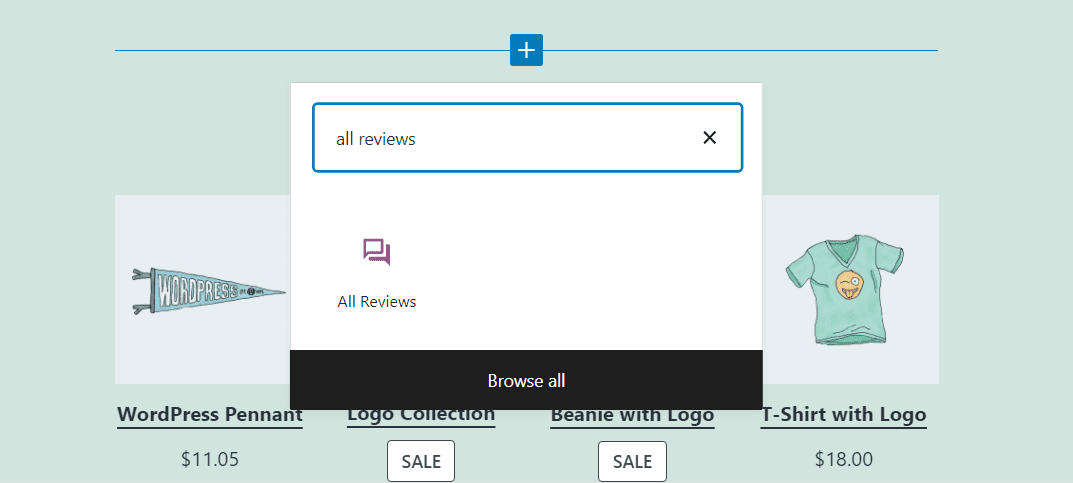
Nota che il blocco Tutte le recensioni è disponibile solo se stai utilizzando WooCommerce. Se il plug-in non è attivo, non avrai accesso a nessun blocco WooCommerce nell'Editor blocchi.
Una volta posizionato il blocco Tutte le recensioni , verrà visualizzato un elenco di tutte le ultime recensioni nel tuo negozio:
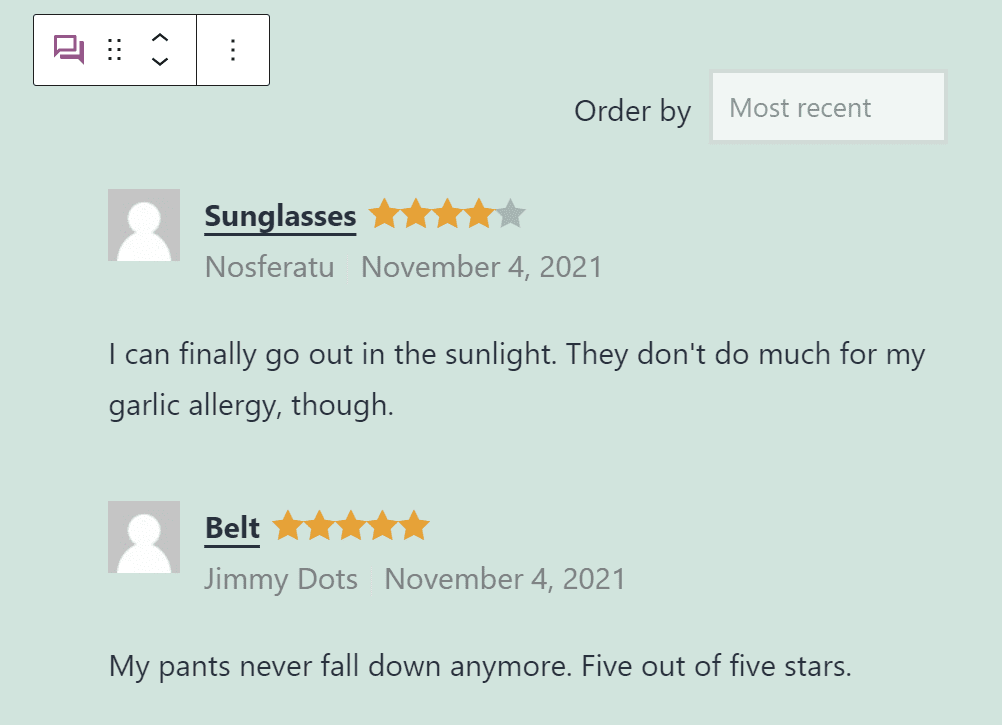
Per impostazione predefinita, ogni recensione include il nome del cliente, il corpo della sua recensione, la sua valutazione, quando l'ha scritta e la sua immagine del profilo. Tuttavia, hai il pieno controllo su come vengono visualizzate le recensioni all'interno del blocco Tutte le recensioni , come ti mostreremo nella prossima sezione.
Tutte le recensioni Impostazioni e opzioni del blocco WooCommerce
A differenza della maggior parte degli altri blocchi, il blocco Tutte le recensioni WooCommerce non offre alcuna opzione di formattazione. Ciò significa che non puoi modificarne l'allineamento o il layout. Tuttavia, il blocco offre una varietà di impostazioni che ti consentono di configurare quali elementi include.
Per accedere alle impostazioni di questo blocco, selezionalo nell'editor, quindi fai clic sull'icona a forma di ingranaggio nell'angolo in alto a destra dello schermo. A destra apparirà un menu, che include tutte le impostazioni disponibili per il blocco Tutte le recensioni .
Le impostazioni del contenuto
La prima parte del menu delle impostazioni ti consente di decidere quali elementi visualizzare il blocco per ogni recensione:
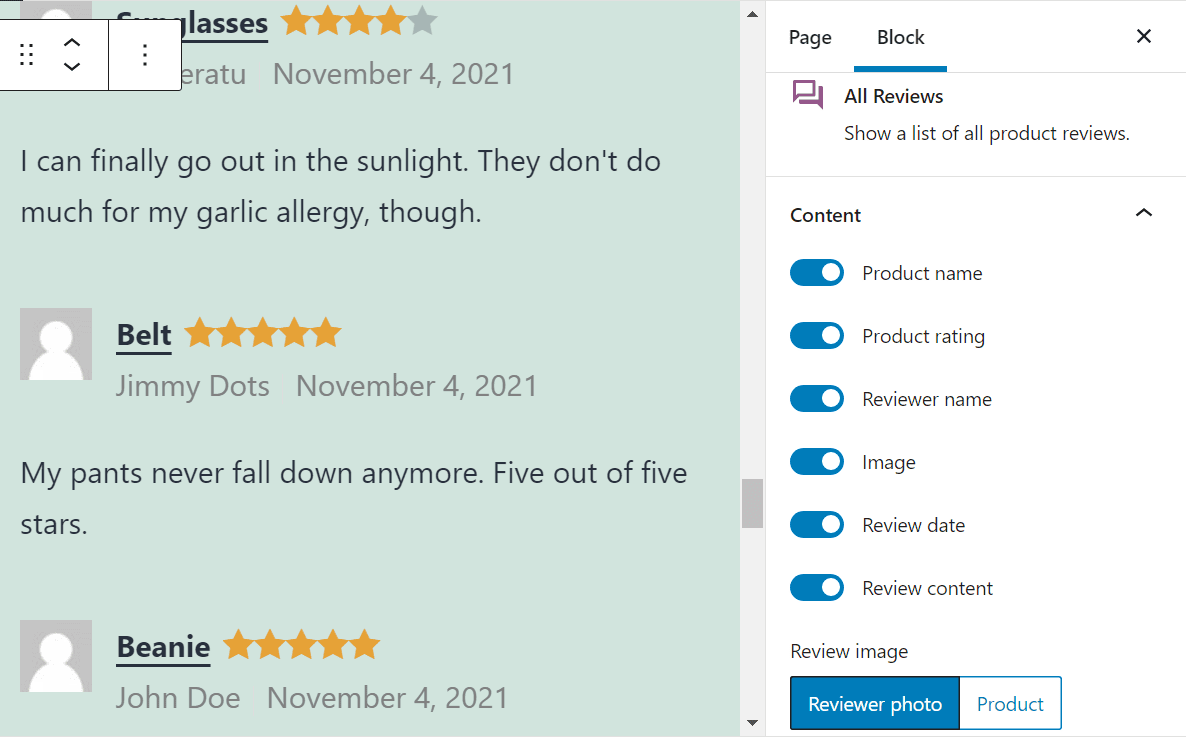
Puoi scegliere se includere i nomi dei revisori, le immagini del profilo, le date, i contenuti delle recensioni e le valutazioni dei prodotti. Nella maggior parte dei casi, consigliamo di includere tutti questi elementi.
Tuttavia, potresti scegliere di disabilitare le date di revisione se gli acquisti non vengono effettuati molto spesso, in modo da non scoraggiare i potenziali clienti. Infine, puoi scegliere di visualizzare le foto dei revisori (le loro immagini del profilo) o le immagini dei prodotti accanto a ciascuna recensione.
Impostazioni elenco
La sezione successiva ti consente di decidere in quale ordine mostrare le recensioni e quante visualizzarle. Per impostazione predefinita, il blocco Tutte le recensioni mostrerà le ultime recensioni nell'intero negozio. Tuttavia, puoi anche scegliere di visualizzare le recensioni dalla più alta alla più bassa e viceversa.
Puoi anche configurare quante recensioni aggiuntive verranno visualizzate quando gli utenti fanno clic sul pulsante Carica altro (o disabilita del tutto tale opzione):
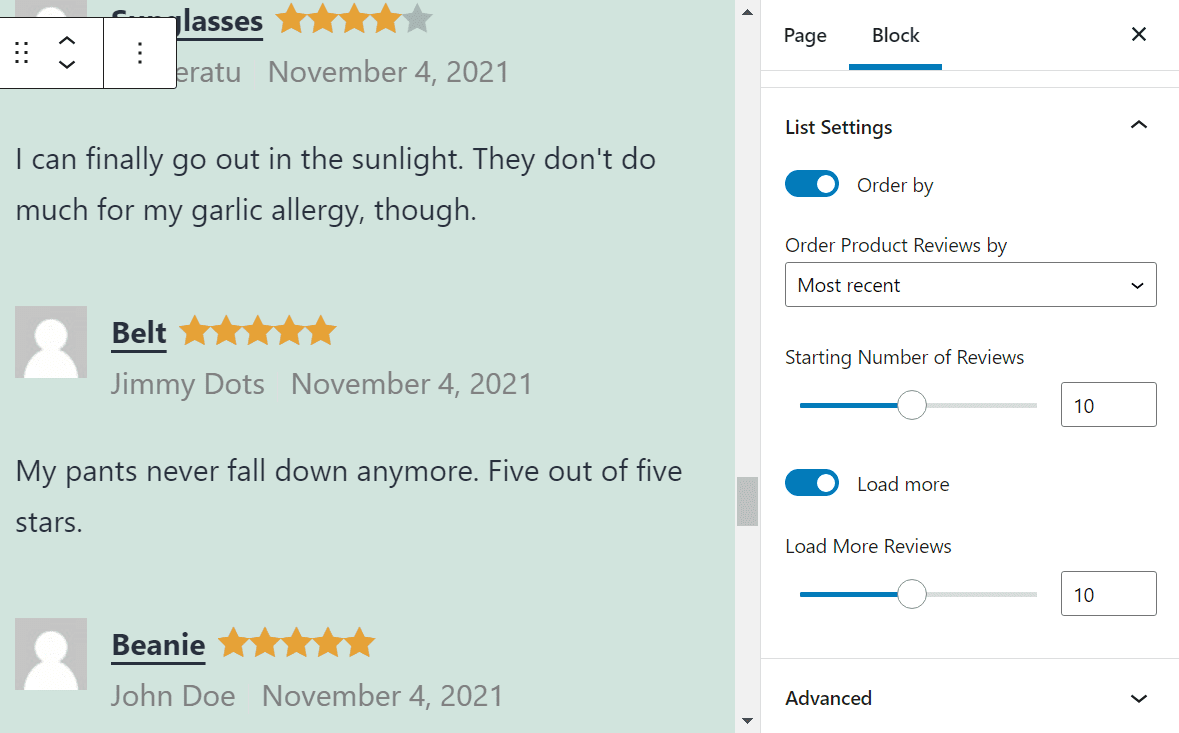
Colore del testo
La sezione successiva ti consente di personalizzare il colore del tuo testo all'interno del blocco Tutte le recensioni. Per modificare il colore del testo, fare clic sull'opzione del colore del testo. Quindi puoi scegliere uno dei colori del tema predefiniti o selezionare il codice esadecimale per aggiungere il tuo colore personalizzato.
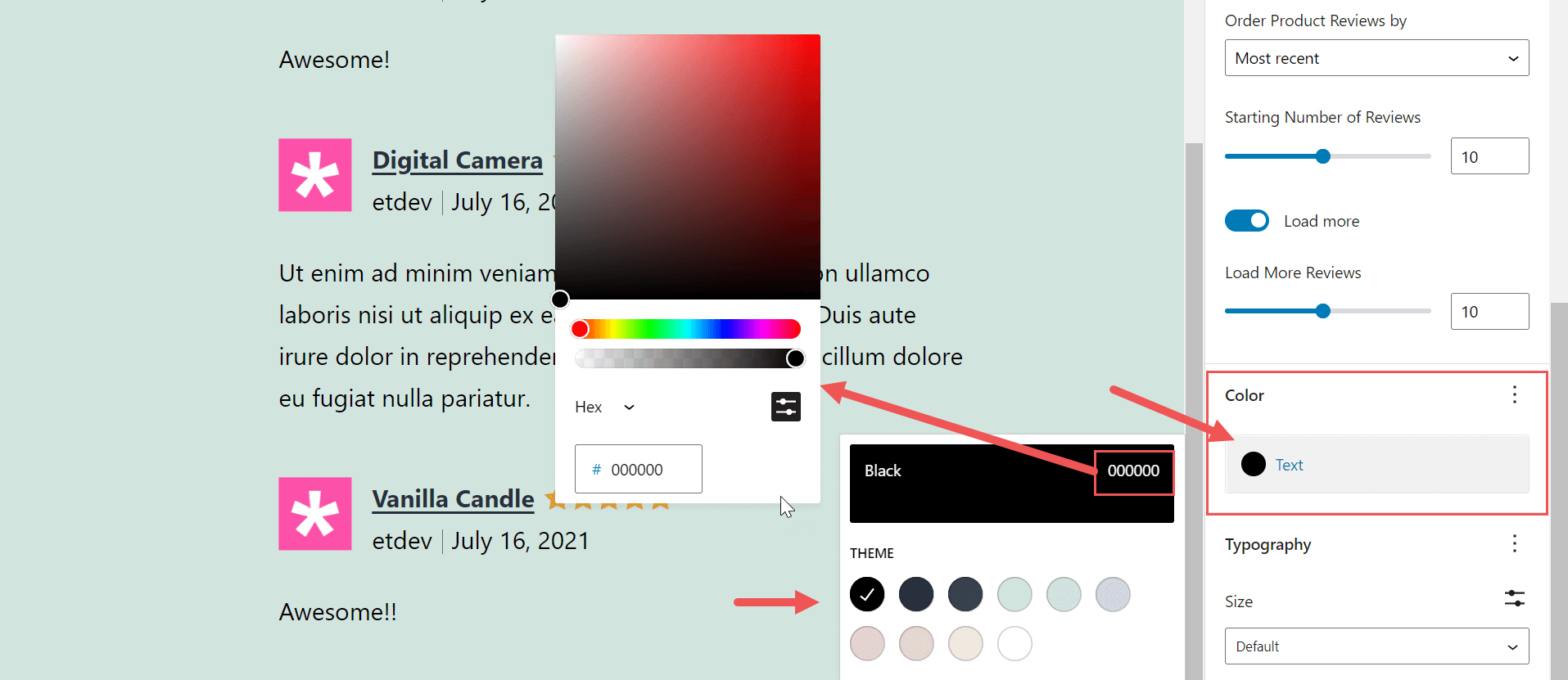

Dimensione del font
Oltre al colore del testo, puoi anche modificare la dimensione del carattere per il blocco Tutte le recensioni nelle impostazioni Tipografia. Per modificare la dimensione del carattere, fai clic sull'icona più sull'interruttore Tipografia e seleziona la dimensione del carattere. Lì puoi scegliere tra una delle dimensioni dei caratteri del tema integrate o fare clic sull'icona di personalizzazione per aggiungere il tuo valore di dimensione del carattere personalizzato.
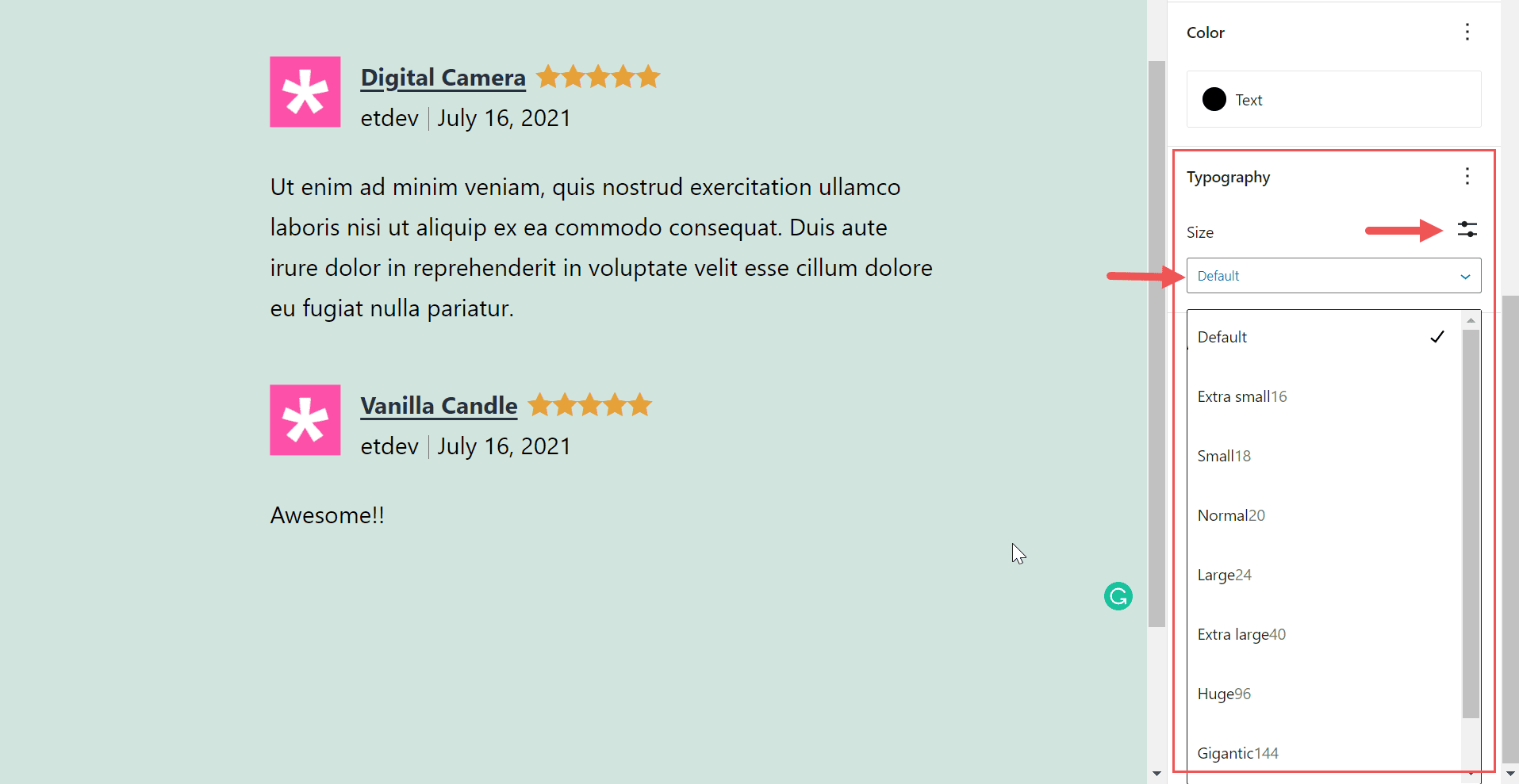
Classi CSS aggiuntive
Infine, c'è una scheda Avanzate all'interno del menu delle impostazioni del blocco Tutte le recensioni , che ti consente di aggiungere nuove classi CSS all'elemento. Puoi usare quelle classi CSS per modificare lo stile del blocco se ti senti a tuo agio nell'usare i fogli di stile.
Suggerimenti e best practice per utilizzare in modo efficace il blocco WooCommerce di tutte le recensioni
Nella maggior parte dei casi, ti consigliamo di visualizzare il blocco Tutte le recensioni nella home page e/o nelle pagine di destinazione del tuo negozio. Questo mostra ai nuovi visitatori quanto siano soddisfatti i clienti passati, incoraggiandoli a restare. Inoltre, se hai molte valutazioni recenti, la visualizzazione delle date delle recensioni può mostrare ai visitatori che ottieni molte vendite. Questo, a sua volta, può aiutarti a costruire ulteriormente la fiducia.
Se il tuo negozio è ancora in crescita, ti consigliamo di mostrare invece le recensioni con le valutazioni più alte. Se lo fai, ti consigliamo anche di disabilitare le date di revisione, in modo che i visitatori non si scoraggino se non ci sono vendite recenti.
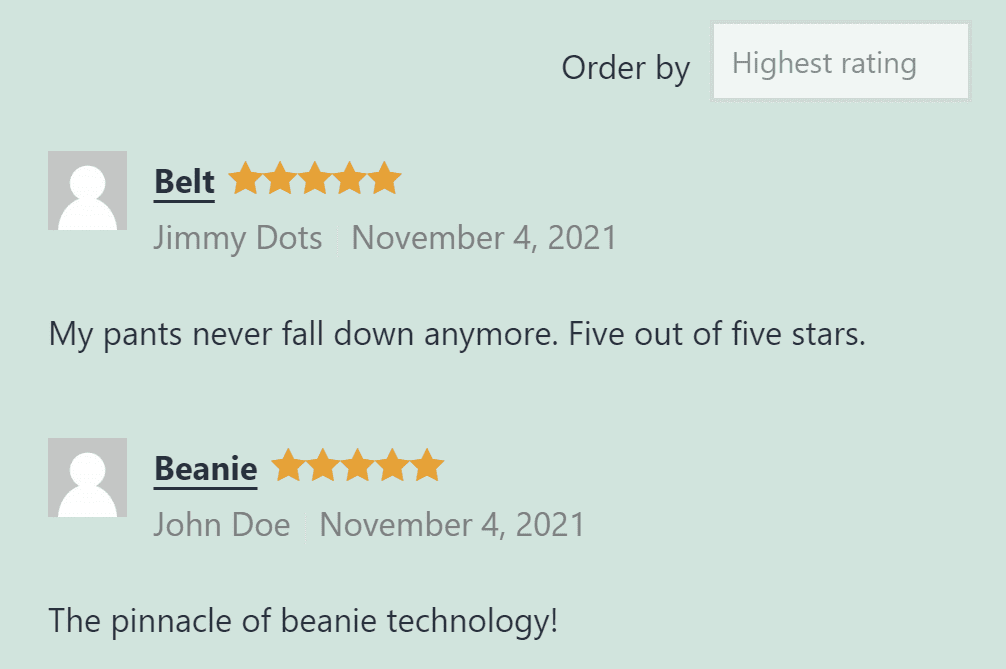
Per quanto riguarda se visualizzare le immagini del profilo dell'utente o le foto dei prodotti, la scelta spetta a te. La visualizzazione delle foto dei clienti può aiutare a rendere le recensioni più affidabili e dare loro un tocco umano. Tuttavia, ciò sarà efficace solo se la maggior parte dei clienti imposta le immagini del profilo. Altrimenti, in genere è meglio visualizzare le foto dei prodotti accanto a ogni recensione, in modo che i potenziali clienti possano dare un'occhiata a ciò che offri.
Domande frequenti sul blocco WooCommerce di tutte le recensioni
Se hai ancora domande su come utilizzare il blocco Tutte le recensioni , cercheremo di trattarle qui. Iniziamo parlando di come modellare questo pratico blocco.
Posso modificare lo stile o il layout del blocco Tutte le recensioni?
Il blocco Tutte le recensioni non ti consente di cambiarne il layout. Quando posizioni il blocco, le recensioni verranno visualizzate in un elenco a colonna singola. Tuttavia, puoi cambiare il colore del testo o la dimensione del carattere usando le opzioni Colore e Tipografia. Puoi anche aggiungere classi CSS personalizzate per indirizzare il blocco Tutte le recensioni nel tuo CSS personalizzato.
Ci sono altri blocchi di recensioni di WooCommerce che posso usare?
WooCommerce viene fornito con diversi blocchi di recensioni che puoi utilizzare nel tuo negozio. Ad esempio, c'è un Blocco recensioni per prodotto, che ti consente di visualizzare le recensioni per i singoli articoli. Avrai anche accesso al blocco Recensioni per categoria, che ti consente di visualizzare le recensioni di specifiche categorie di prodotti.
Quando utilizzi il blocco Tutte le recensioni , non puoi filtrare le recensioni né per prodotto né per categoria. Tuttavia, il blocco ti consente di scegliere in che cosa verranno visualizzate le recensioni degli ordini.
Dove dovrei posizionare il blocco Tutte le recensioni in WordPress?
Poiché il blocco Tutte le recensioni mostra le recensioni per tutti i prodotti nel tuo negozio, ha senso inserirlo in una delle pagine principali del tuo sito web. Sia la home page che le pagine Shop sono i posizionamenti ideali per questo blocco. In alternativa, puoi impostare una pagina solo per visualizzare le recensioni e collegarti ad essa nel menu di navigazione.
Conclusione
Il blocco Tutte le recensioni WooCommerce ti consente di visualizzare le ultime recensioni per tutti i prodotti nel tuo negozio. Puoi anche configurare questo blocco per visualizzare le recensioni dalle valutazioni più alte a quelle più basse e viceversa (sebbene non consigliamo quest'ultimo approccio).
Questo blocco offre il modo perfetto per mostrare ai visitatori quanto i clienti amano i tuoi prodotti. Se hai molte recensioni recenti, può anche segnalare che gestisci un negozio attivo con un grande volume di vendite.
Per ulteriori informazioni, consulta la guida definitiva ai Blocchi WooCommerce.
Hai domande su come utilizzare il blocco Tutte le recensioni in WooCommerce? Chiedi nella sezione commenti qui sotto!
